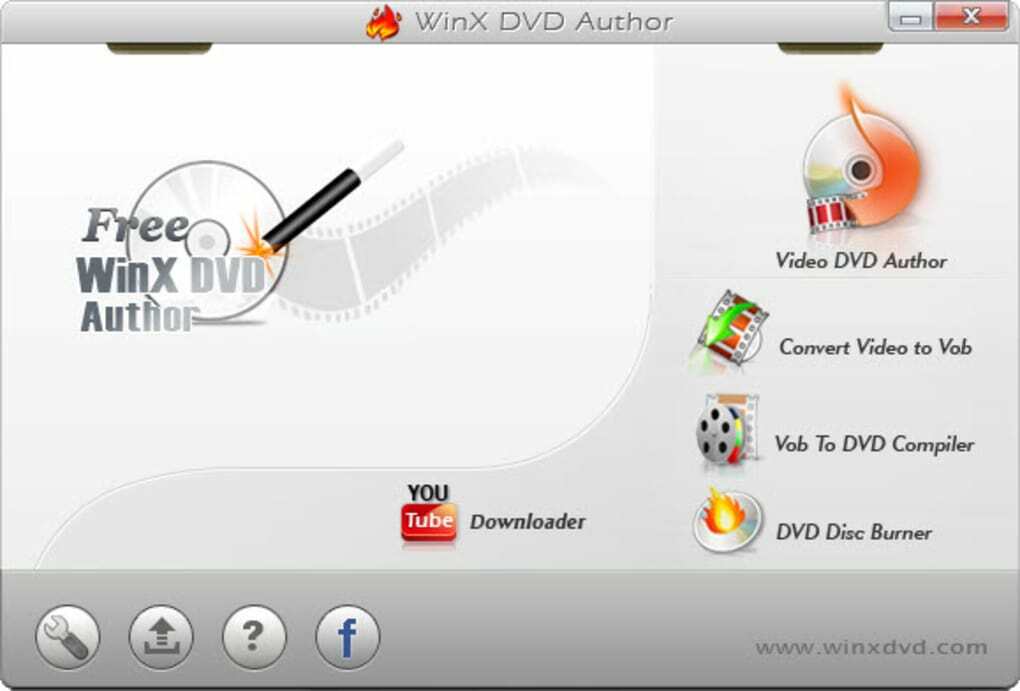הקובץ בדרך כלל בטוח, אבל אתה יכול להסיר אותו אם אתה נתקל בבעיות
- uhelper.exe הוא קובץ לגיטימי שמגיע עם יישום התוכנה iSkysoft.
- אם אתה נתקל בבעיות בתהליך זה, תוכל לפתור אותה על ידי מחיקת הקובץ.
- זה בטוח לשמור את הקובץ uhelper.exe במחשב שלך אם ברצונך לקבל עדכונים עבור תוכנת iSkysoft.

איקסהתקן על ידי לחיצה על הורד את הקובץ
- הורד את Fortect והתקן אותו במחשב האישי שלך.
- התחל את תהליך הסריקה של הכלי כדי לחפש קבצים פגומים שהם המקור לבעיה שלך.
- לחץ לחיצה ימנית על התחל תיקון כך שהכלי יוכל להתחיל את אלגוריתם התיקון.
- Fortect הורד על ידי 0 הקוראים החודש.
תהליך uhelper.exe הוא תהליך של צד שלישי שפותח ונחתם על ידי iSkySoft חברת תוכנה.
אם אתה משתמש באחד מהיישומים של iSkysoft, כגון Filmora או Uniconverter, ייתכן שנתקלת בקובץ uhelper.exe.
יש הרבה שירותים שכדאי להשבית ב-Windows 11, אבל האם זה אחד מהם? המשך לקרוא כדי לגלות.
מה זה uhelper.exe?
- הקובץ משויך לתוכנת iSkySoft.
- זה מלווה עורך וידאו של Filmora, Filmstock, ממיר וידאו UniConverter, PDFelement PDF עורך, Dr. Fone, MobileTrans ותוכנת Recoverit.
האם עלי להסיר את ההתקנה של uhelper.exe?
אם התקנת תוכנת iSkysoft כלשהי במחשב שלך, זה תלוי בך להחליט אם ברצונך לשמור את uhelper.exe או להסיר אותו.
אם הכל פועל בצורה חלקה, מומלץ לא להסיר את ההתקנה של uhelper.exe ב-Windows מכיוון שהוא הכרחי לקבלת עדכונים עבור תוכנת iSkysoft שלך.
1. עצור את התהליך
- הקש על חלונות + איקס ובחר מנהל משימות.

- עבור אל פרטים לשונית ואתר את ה uhelper.exe כְּנִיסָה.
- לחץ לחיצה ימנית על uhelper.exe כניסה ובחירה סיום המשימה.

- כמו כן, בדוק את תוכנת האב שלה וסגור אותה אם היא פועלת.
- לבסוף, הפעל מחדש את המחשב.
אם תהליך uhelper.exe גורם לבעיות במחשב שלך, כגון שימוש גבוה במעבד או בזיכרון, תוכל לפתור זאת על ידי סיום התהליך במנהל המשימות.
2. בצע סריקת תוכנות זדוניות
- הקש על חלונות + ס, הקלד אבטחת Windows, ובחר את ה אבטחת Windows אפליקציה.

- בחר את הגנה מפני וירוסים ואיומים לשונית ולחץ על אפשרויות סריקה.

- בחר סריקה מלאה ולחץ לסרוק עכשיו.

לפעמים, וירוסים או תוכנות זדוניות מתיימרים להיות תהליך uhelper.exe או משתלטים עליו כדי להשתמש לרעה במשאבי המחשב שלך ללא רשות. הפעלת סריקת וירוסים באמצעות Windows Security יכולה לפתור בעיה זו.
מצד שני, האבטחה של המחשב שלך ראויה שתוכנת אנטי-וירוס מקצועית הכוללת מניעת תוכנות זדוניות מתקדמת וכלי ניטור וירוסים אדירים תהיה תמיד מכוסה.
⇒ קבל את ESET Internet Security
3. הסר את התקנת תוכנת האב
- הקש על חלונות + ר, הקלד לוח בקרה, ולחץ על בסדר לַחְצָן.

- בחר הסר התקנה של תוכנית אפשרות מתחת ל תוכניות סָעִיף.

- אתר את תוכנת האב, לחץ עליה באמצעות לחצן העכבר הימני ובחר הסר את ההתקנה.

- כיצד לגרום ל-Cold Waters לפעול כראוי ב-Windows 11
- תיקון: RSAT אינו זמין בתכונות אופציונליות
- Windows 11 רוצה לדחוס את הקבצים שלך למיקוד ולא ל-zip
לפני שאתה הולך, הקפד לבדוק אחרים תהליכים ב-Windows שאתה יכול להשבית כדי לשפר את ביצועי המחשב.
אם אתה מרגיש שפספסנו מידע בעל ערך כלשהו, אנא שתף אותו איתנו בקטע ההערות למטה.
עדיין נתקלים בבעיות?
ממומן
אם ההצעות לעיל לא פתרו את הבעיה שלך, המחשב שלך עלול להיתקל בבעיות קשות יותר של Windows. אנו מציעים לבחור בפתרון הכל-באחד כמו Fortect כדי לתקן בעיות ביעילות. לאחר ההתקנה, פשוט לחץ על הצג ותקן לחצן ולאחר מכן לחץ התחל תיקון.
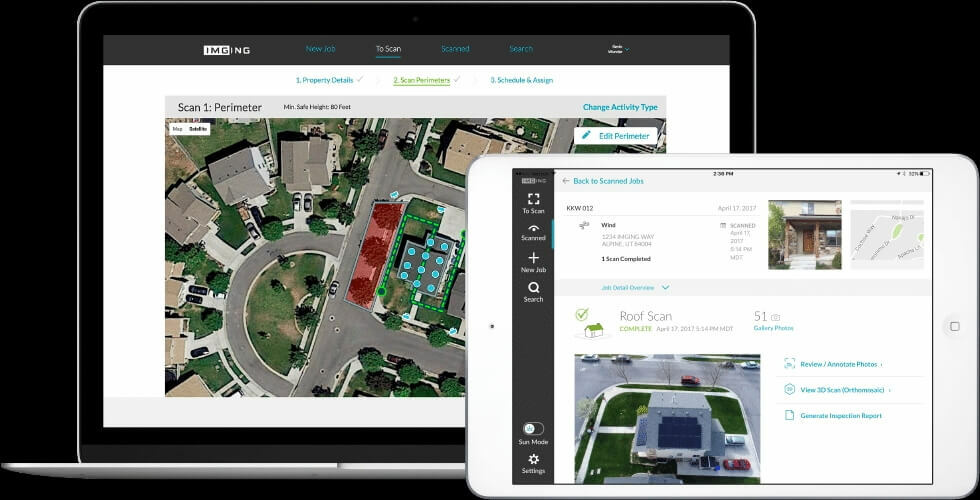
![התוכנה הטובה ביותר לאצירת תוכן עבור Windows [מדריך 2021]](/f/f3e611bbb767c6dde774be8d83f2f004.jpg?width=300&height=460)